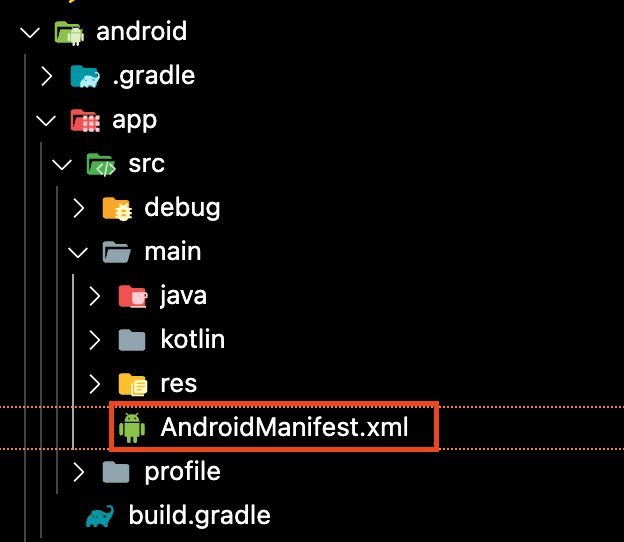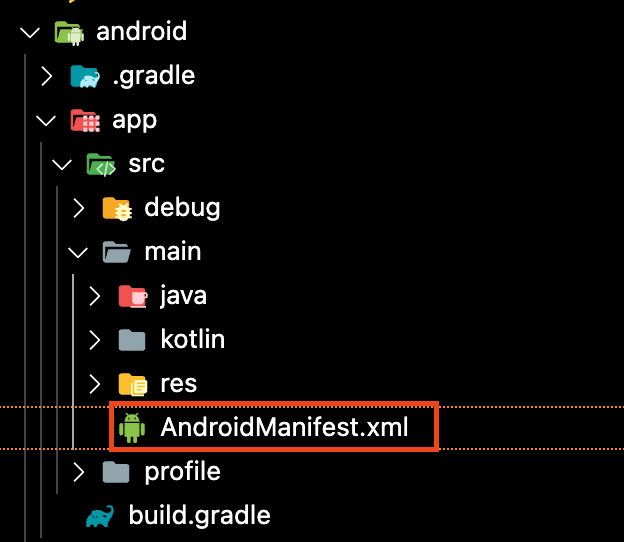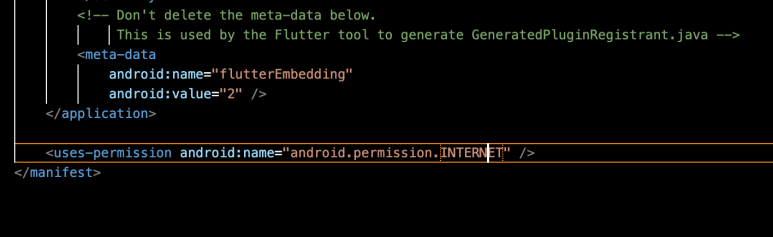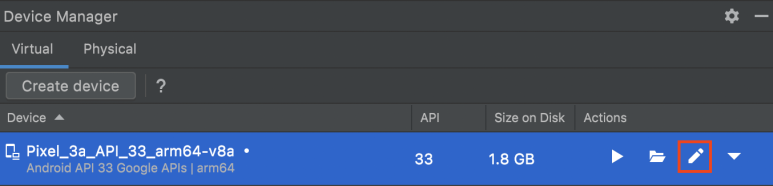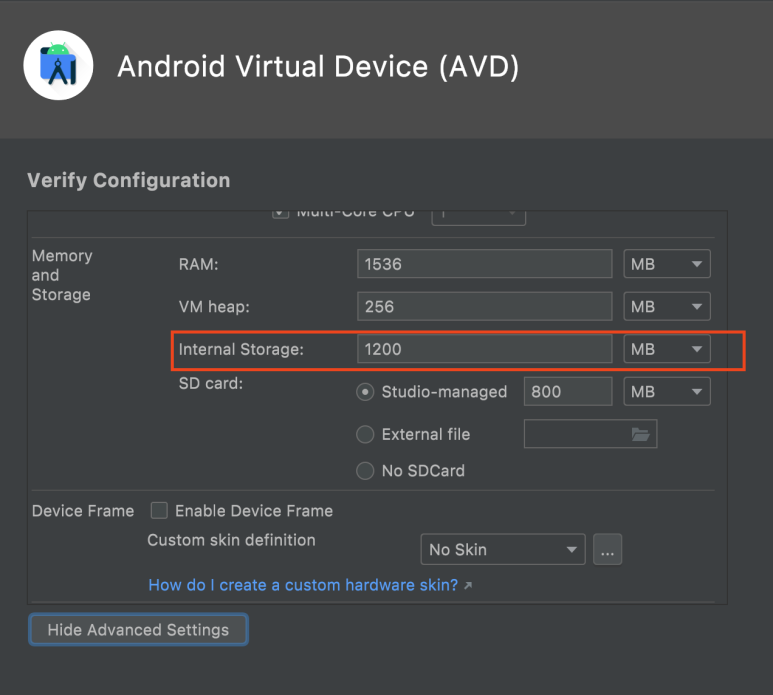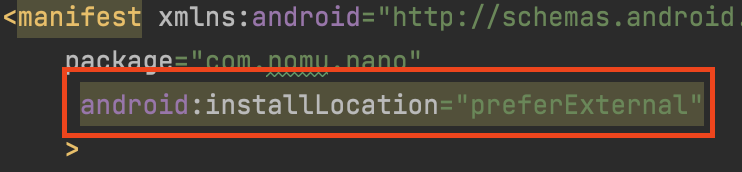플러터에서 웹뷰를 쓰다보니 apk를 만들 때
버전을 맞추라고 에러 메시지가 나왔다.
수정한 결과를 작성한다.
경로 : 플러터프로젝트/android/app/src/build.gradle
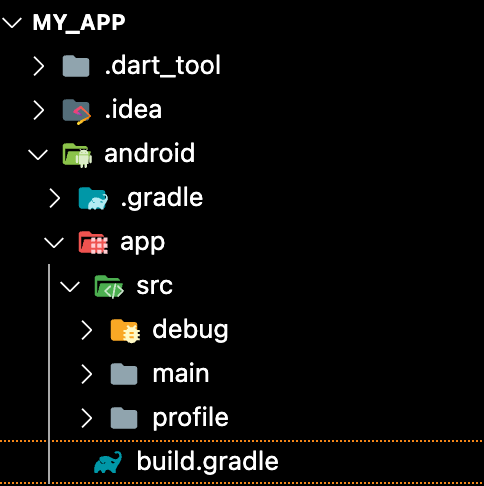
defaultConfig {
minSdkVersion 21
targetSdkVersion 30
versionCode flutterVersionCode.toInteger()
versionName flutterVersionName
}
build.gradle 파일의 defaultConfig object를 저런식으로 수정해야 한다.
'모바일 > Flutter' 카테고리의 다른 글
| [Flutter] M1 맥북에서 KeyStore 설정하기 (0) | 2025.02.13 |
|---|---|
| [Flutter] M1 맥북에서 KeyStore 파일 만들기 (0) | 2025.02.13 |
| [Flutter] Mac에서 App.bundle 파일을 만들어보자 (0) | 2025.02.13 |
| [Flutter] Mac에서 apk 파일을 만들어보자. (0) | 2025.02.13 |
| [Flutter] Android WebView 에러 처리 (0) | 2025.02.13 |